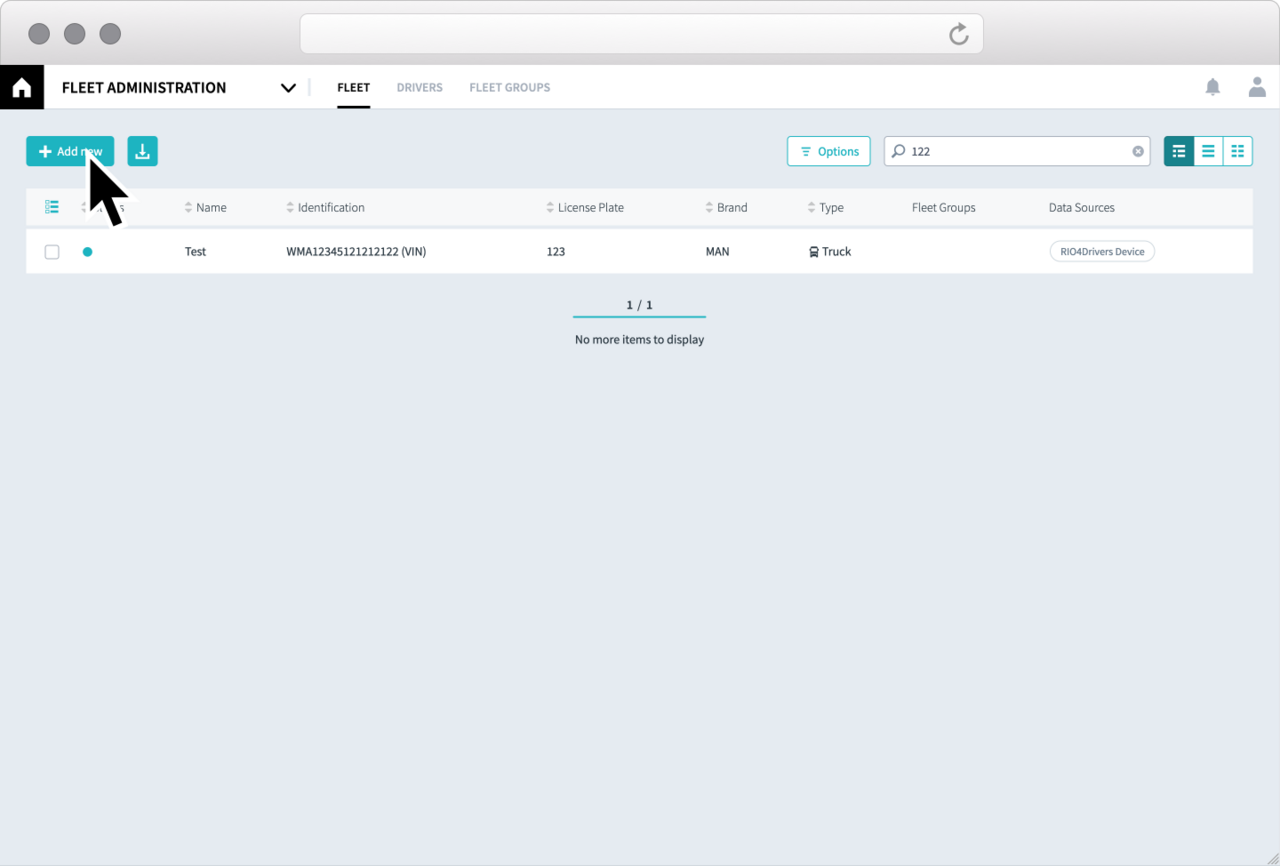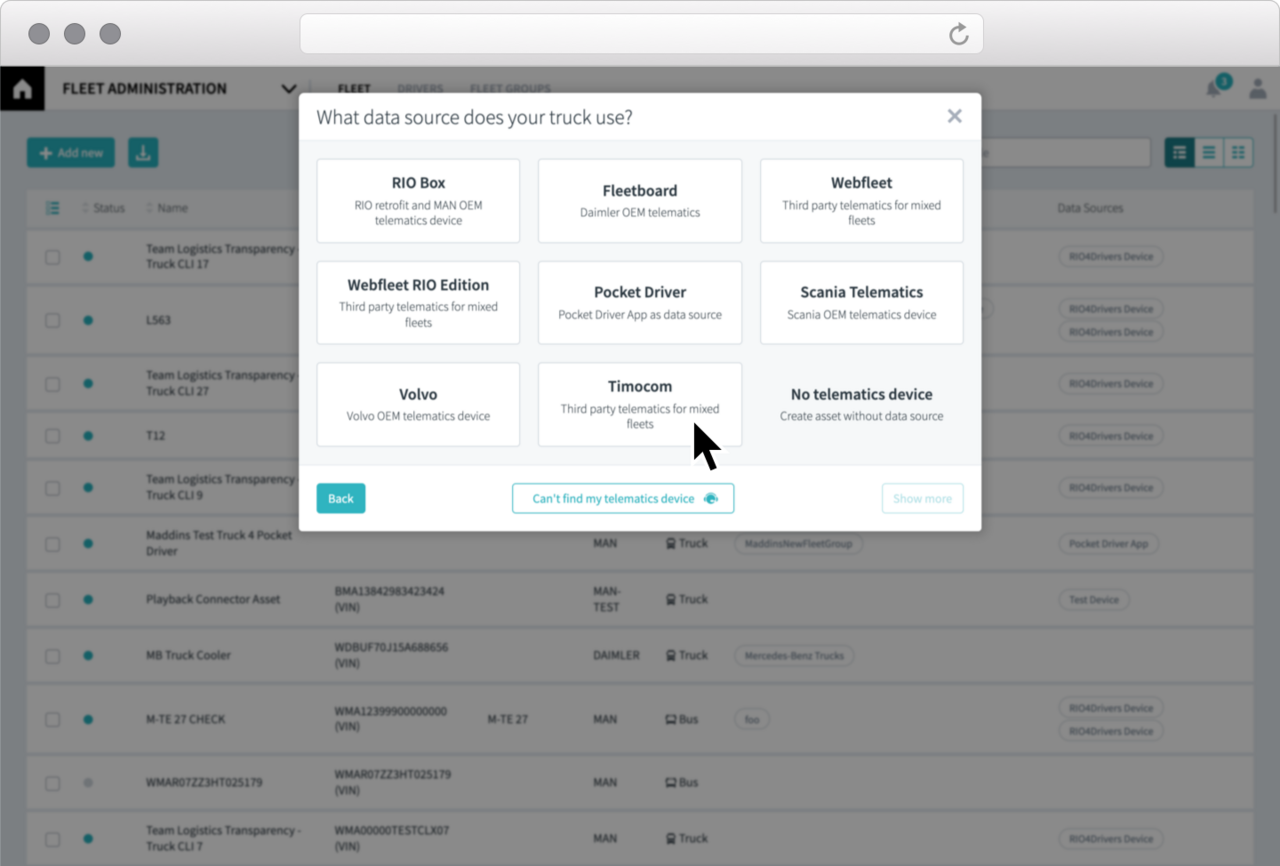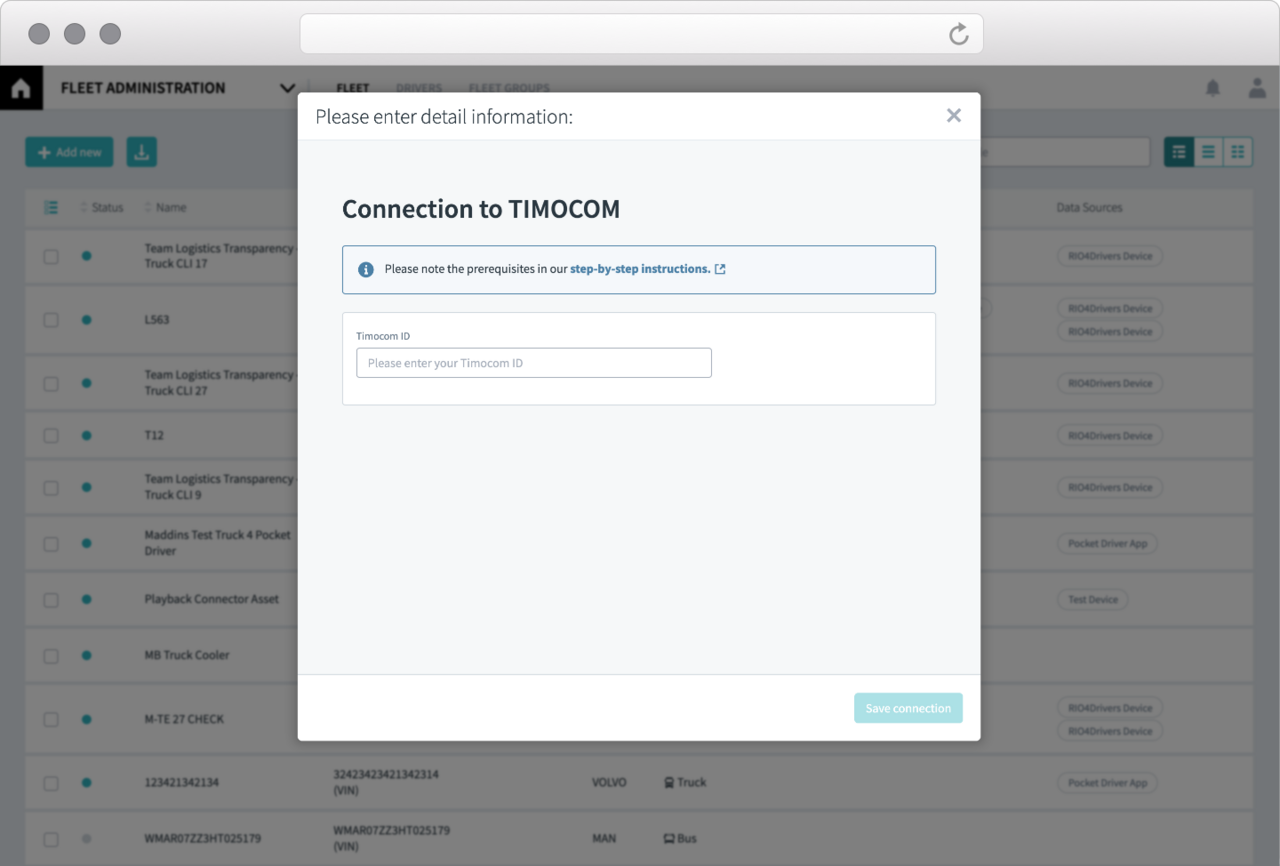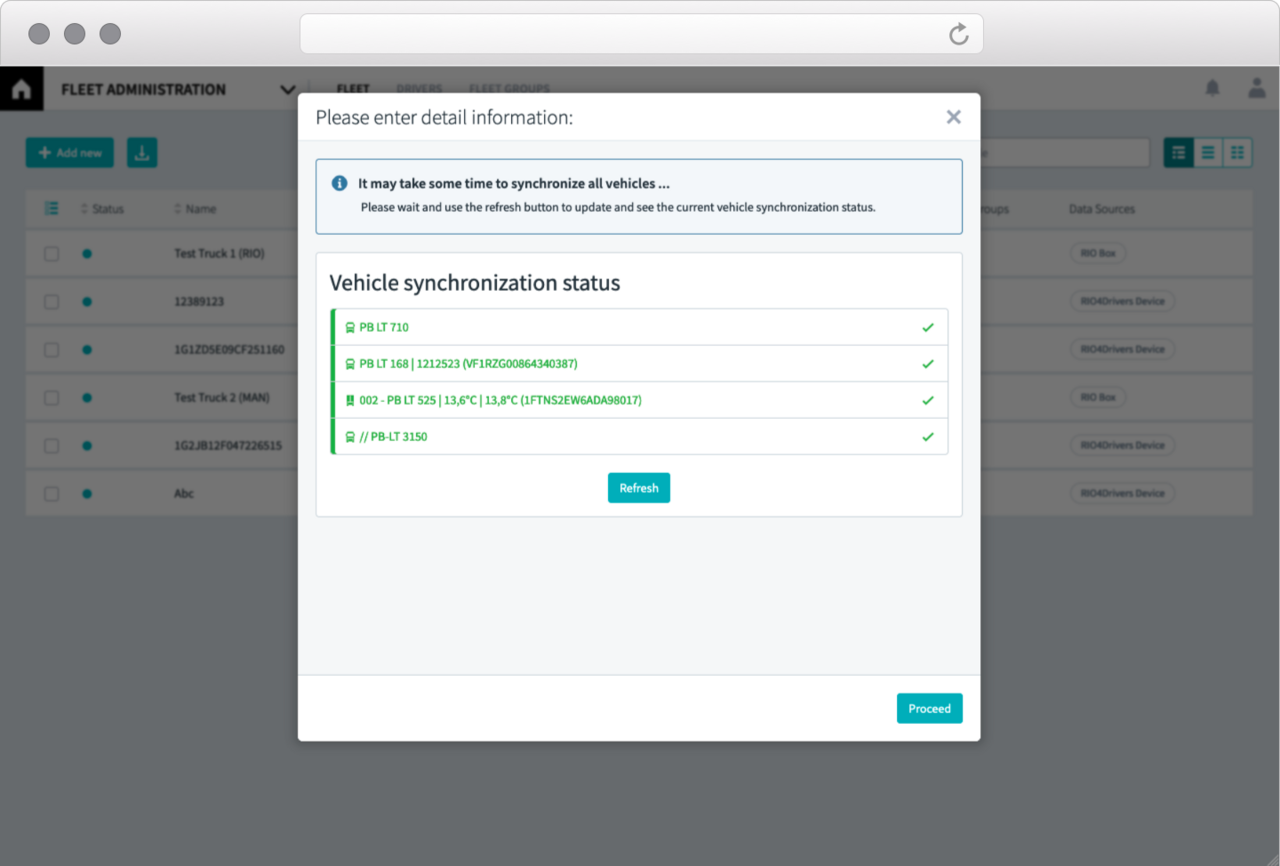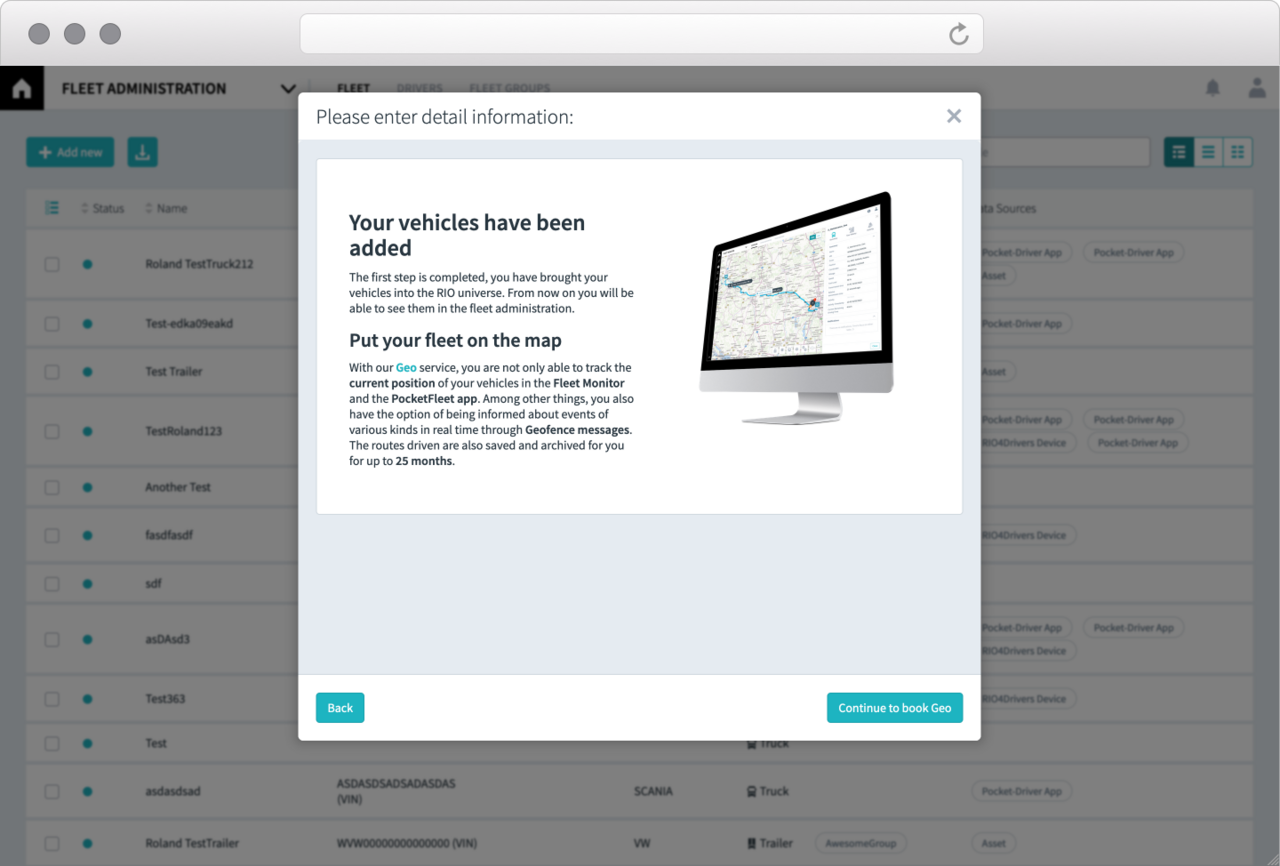Voraussetzungen für eine Aktivierung:
Sie benötigen einen Account sowohl bei RIO als auch bei TIMOCOM.
Sie müssen die Daten Aktivierung auf TIMOCOM Seite aktivieren, damit wir die Daten ihrer Fahrzeuge bei TIMOCOM abrufen können.
Sie müssen die Rechte eines Administrators im RIO-Konto haben. Nur so haben Sie Zugriff auf die Flottenverwaltung
Die Flottenadministration
Loggen Sie sich in Ihren RIO Account ein und navigieren Sie über das Hauptmenü zum Bereich Administration und klicken Sie Neues Fahrzeug hinzufügen.
Einrichtung der Verbindung zu TIMOCOM
Geben Sie Ihre TIMOCOM ID ein und klicken Sie bitte auf Verbindung herstellen. Im Anschluss wird die Verbindung zu TIMOCOM initiiert. Dieser Vorgang kann einige Zeit in Anspruch nehmen.
Wir benachrichtigen Sie via Notifciation, sobald Ihre Assets in die RIO Cloud importiert wurden.